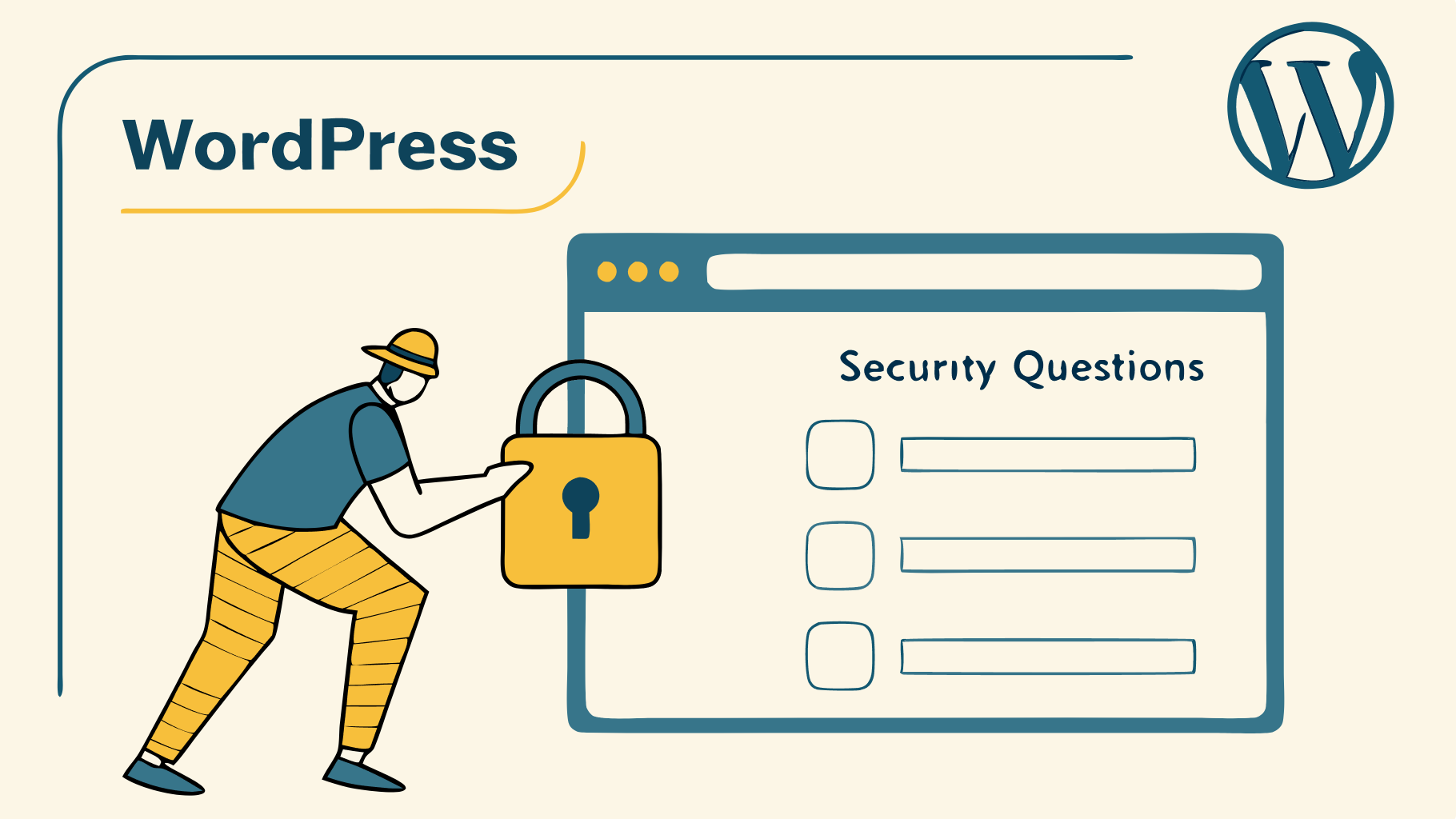Aumentar la seguridad en la pantalla de inicio de sesión de WordPress es una prioridad para proteger tu sitio contra accesos no autorizados. Aunque actualmente no existen plugins específicos para añadir preguntas de seguridad en el acceso a WordPress, puedes lograr un nivel de protección similar con la autenticación multifactor (MFA). El plugin miniOrange Multi Factor Authentication permite agregar verificación mediante aplicaciones de autenticación, correos electrónicos, códigos y preguntas de seguridad personalizadas. A continuación, te mostramos cómo configurarlo en WordPress.
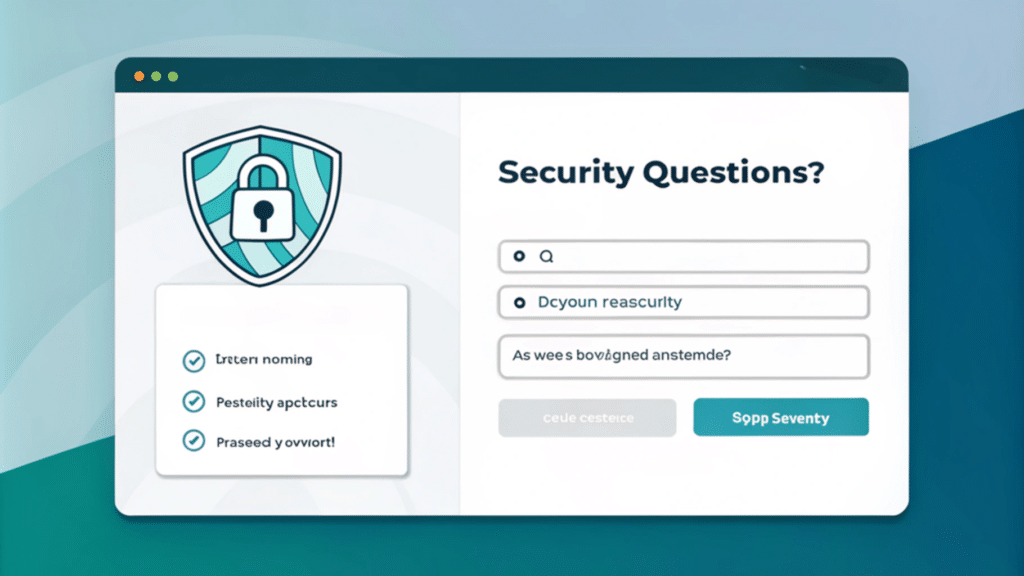
¿Por qué añadir una capa adicional de seguridad en WordPress?
Agregar una segunda capa de seguridad en el acceso a WordPress ayuda a proteger tu sitio de ataques de fuerza bruta y accesos no autorizados. MFA, que puede incluir preguntas de seguridad, brinda una defensa robusta asegurando que solo los usuarios autorizados puedan acceder, incluso si sus contraseñas son comprometidas. Por tal motivo, explicamos cómo añadir preguntas de seguridad en el acceso a WordPress.
Paso 1: Instalar el plugin miniOrange Multi Factor Authentication
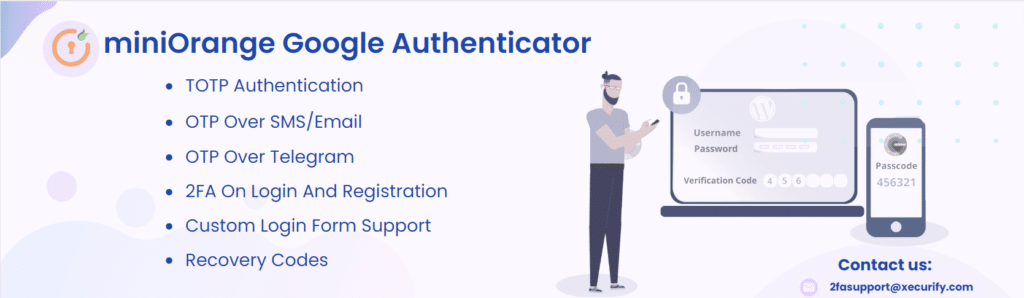
Para implementar la autenticación multifactor en tu sitio de WordPress, primero instala el plugin miniOrange Multi Factor Authentication desde el repositorio oficial de WordPress.
- Accede a tu panel de administración de WordPress.
- Dirígete a Plugins > Añadir nuevo.
- En la barra de búsqueda, escribe “miniOrange Multi Factor Authentication” y selecciona el plugin adecuado.
- Haz clic en Instalar ahora y, una vez instalado, selecciona Activar.
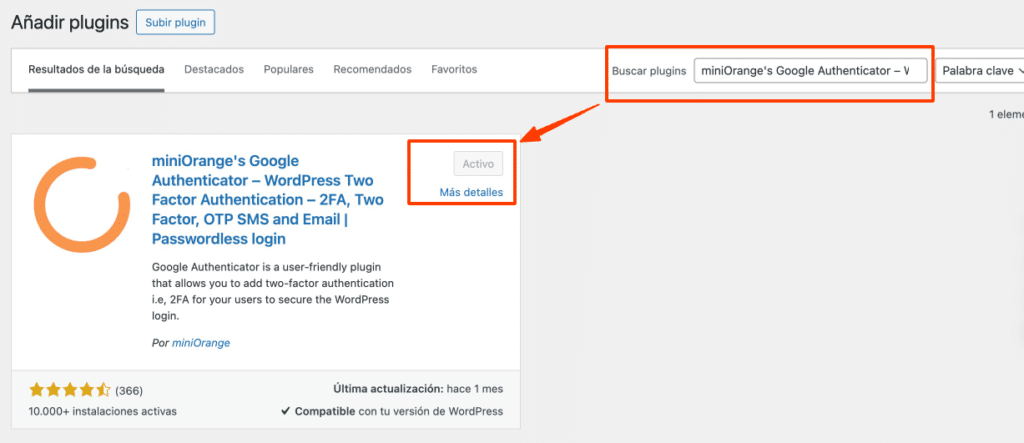
Puedes descargarlo directamente desde el repositorio de WordPress.
Paso 2: Configura las opciones de autenticación multifactor
Una vez que hayas activado el plugin para añadir preguntas de seguridad en el acceso a WordPress, accede a la página de configuración para personalizar el método de autenticación que deseas implementar:
En el panel de administración, ve a miniOrange 2-Factor en el menú lateral.
En la sección de configuración, encontrarás varias opciones de autenticación, incluyendo:
- Aplicación de autenticación (Google Authenticator).
- Correo electrónico OTP (código de un solo uso enviado por correo electrónico).
- Preguntas de seguridad personalizadas.
- Autenticación por SMS. Para añadir preguntas de seguridad, selecciona Security Questions y sigue las instrucciones para personalizar y activar este método de verificación. Luego, podrás la relializar la configuración para añadir preguntas de seguridad en el acceso a WordPress.

Guarda los cambios una vez que hayas configurado la opción de preguntas de seguridad o cualquier otro método de autenticación. Con esta configuración ya podrás añadir preguntas de seguridad en el acceso a WordPress.
Paso 3: Configura preguntas de seguridad personalizadas
Añadir preguntas de seguridad en el acceso a WordPress es una práctica que se recomienda realizar, personalizando las preguntas.
Para activar las preguntas de seguridad, sigue estos pasos adicionales dentro de la configuración del plugin:
- En la sección Security Questions, elige las preguntas predeterminadas o crea preguntas personalizadas que los usuarios deben responder al iniciar sesión.
- Puedes definir el número de preguntas y personalizar tanto las preguntas como las respuestas según sea necesario.
- Guarda la configuración.
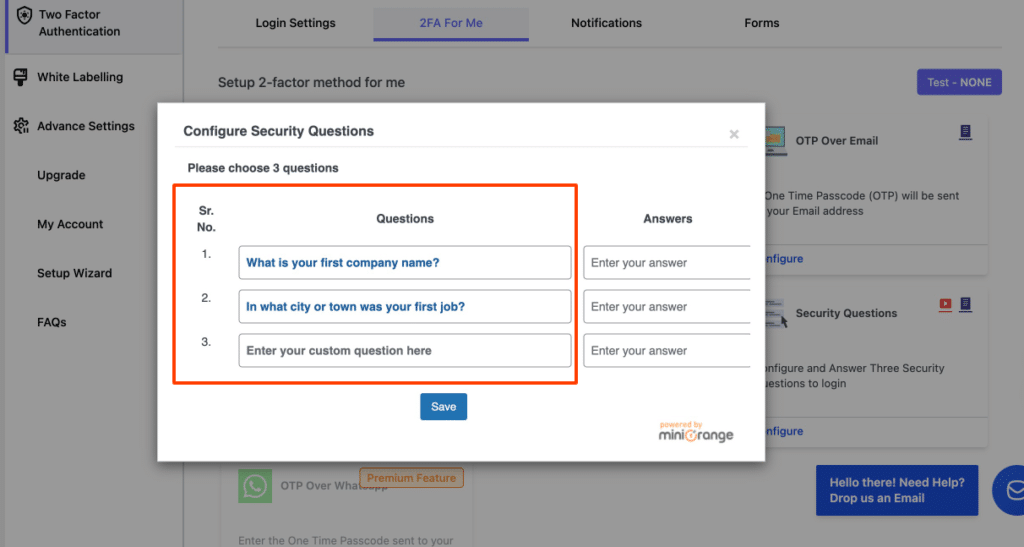
De esta manera, los usuarios deberán responder correctamente a estas preguntas para completar el proceso de inicio de sesión.
Paso 4: Asigna métodos de autenticación a los usuarios
Además de añadir preguntas de seguridad en el acceso a WordPressm, puedes requerir diferentes métodos de autenticación según los roles de usuario en WordPress. Por ejemplo, puedes activar MFA solo para administradores y editores:
- Ve a miniOrange 2-Factor > Usuarios.
- Aquí podrás asignar los métodos de autenticación requeridos por cada usuario.
- Si necesitas que todos los usuarios respondan preguntas de seguridad, asegúrate de habilitar esta opción para todos los roles relevantes en la sección de configuración.
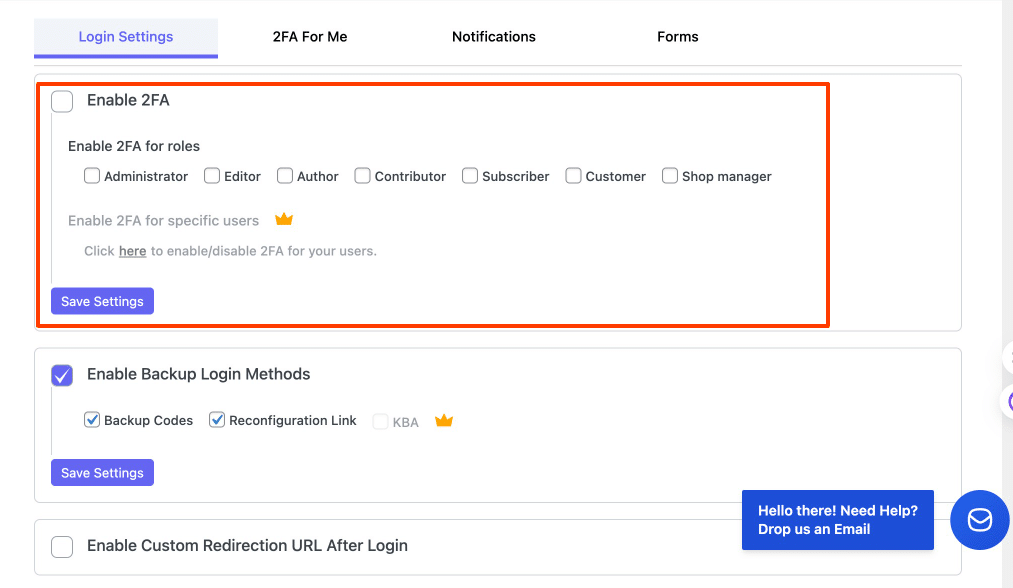
Paso 5: Prueba el acceso con autenticación multifactor
Luego de añadir preguntas de seguridad en el acceso a WordPress, puedes asegurarte de que todo funciona correctamente. Para ello se deben realizar los siguientes pasos en el inicio de sesión:
- Cierra sesión en tu cuenta de administrador.
- Intenta iniciar sesión nuevamente y verifica que la pantalla de acceso requiera la pregunta de seguridad u otro método de autenticación configurado.
- Completa el método de verificación y asegúrate de que funcione correctamente.
Si tienes problemas, revisa la configuración en el panel del plugin para verificar que cada usuario esté habilitado para usar MFA.
Preguntas frecuentes sobre la autenticación multifactor en WordPress
Al añadir preguntas de seguridad en el acceso a WordPress, nos realizamos una serie de preguntas ¿Qué pasa si un usuario olvida la respuesta a su pregunta de seguridad?
El administrador puede restablecer la autenticación en el perfil del usuario en el panel de Usuarios o desde la configuración de miniOrange. Además, puedes configurar métodos de respaldo para este caso.
¿Puedo usar múltiples métodos de autenticación a la vez?
Sí, el plugin miniOrange permite habilitar varios métodos de autenticación para que los usuarios elijan. Puedes ofrecer tanto preguntas de seguridad como autenticación con Google Authenticator o correo electrónico OTP.
¿Puedo desactivar temporalmente la autenticación multifactor?
Si necesitas desactivar MFA temporalmente, puedes hacerlo desde la configuración del plugin en miniOrange 2-Factor o directamente desactivar el plugin desde Plugins.
Consejos adicionales de seguridad para WordPress
Además de añadir preguntas de seguridad en el acceso a WordPress, sigue estas recomendaciones de seguridad para proteger aún más tu sitio:
- Contraseñas fuertes. Asegúrate de que todos los usuarios usen contraseñas largas y complejas.
- Firewall y protección anti-malware. Complementa la seguridad de inicio de sesión con plugins de seguridad completos como Wordfence.
- Actualizaciones regulares. Mantén WordPress y todos los plugins actualizados para protegerte de vulnerabilidades conocidas.
Resumen
Agregar preguntas de seguridad en el acceso a WordPress ya no es una práctica común, pero con miniOrange Multi Factor Authentication puedes implementar preguntas de seguridad como parte de una configuración de autenticación multifactor. Este método moderno y seguro no solo añade preguntas de seguridad, sino que permite opciones como códigos de un solo uso y autenticación por aplicaciones móviles. Con estos pasos, puedes mejorar significativamente la seguridad de tu sitio WordPress y proteger mejor la información de tus usuarios.
Si estás profundizando tus conocimientos en el mundo WordPress y necesitas un servicio de hosting que se adapte a tus necesidades, te invitamos a conocer los planes de WordPress Hosting que DonWeb tiene para ofrecerte.